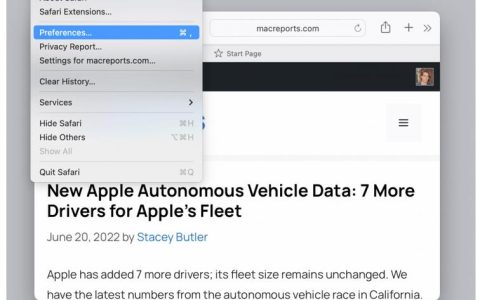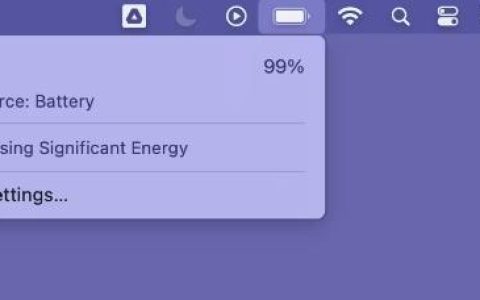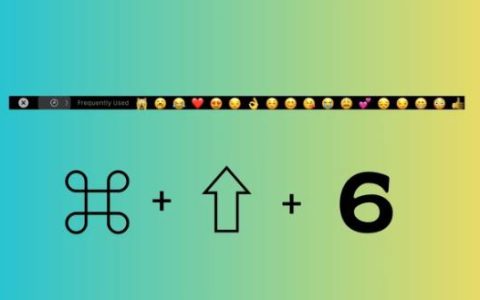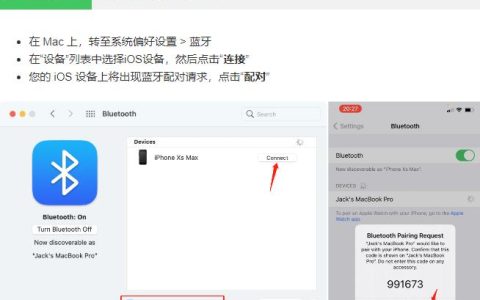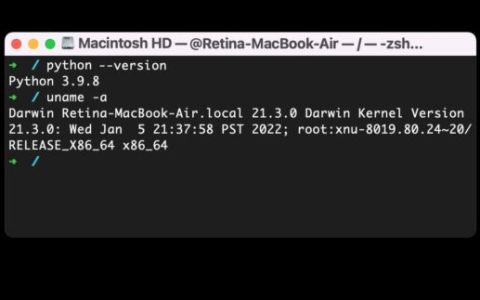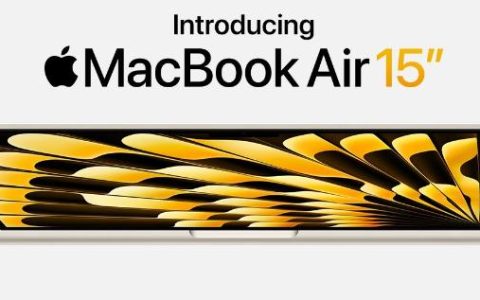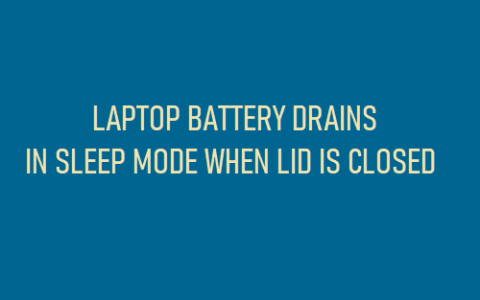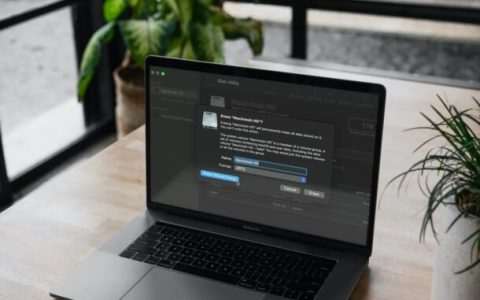您的苹果Mac电脑提供了一个默认的“邮件”应用程序来管理您的电子邮件对话。如果您有Gmail帐户,则可以登录您的帐户并开始访问它,而无需每次都打开浏览器。您还可以在“邮件”应用程序中创建一个电子邮件组,以便立即同时向多个联系人发送电子邮件。
但是一些用户抱怨他们的电子邮件在邮件应用程序中没有正确同步。因此,如果您也面临同样的问题,这里有一些有效的解决方案可以帮助您修复Apple Mail与苹果Mac电脑上的Gmail不同步的问题。

1. 检查您的网速
在邮件应用程序中同步您的 Gmail 帐户需要良好的互联网连接。因此,请首先检查您的互联网速度,并确保您的互联网服务提供商不会在您所在地区面临任何停机或维护。如果您有双频路由器,我们建议切换到 5GHz 频段并靠近路由器。
2.检查是否启用了自动邮件刷新
如果您的互联网速度正常,您现在应该检查邮件应用程序中是否启用了自动刷新电子邮件的选项。就是这样。
第 1 步: 按 Command + 空格键打开 Spotlight 搜索,键入 Mail, 然后按 Return。
第二步: 点击左上角的邮件。
第 3 步: 选择设置。
第 4 步: 在“常规”选项卡下,单击“检查新消息”旁边的下拉菜单。
第 5 步: 选择自动。
第六步: 关闭窗口,稍等片刻,检查问题是否解决。
3.检查是否在邮件应用程序中启用了GMAIL
下一步是检查邮件应用程序中是否启用了 Gmail。如果您在“邮件”应用程序中使用多个电子邮件帐户,可能是您之前禁用了 Gmail 帐户。以下是检查和启用它们的方法。
第 1 步: 按 Command + 空格键打开 Spotlight 搜索,键入 Mail, 然后按 Return。
第二步: 点击左上角的邮件。
第 3 步: 选择设置。
第 4 步: 在“设置”窗口中单击“帐户”。
第 5 步: 从左侧的电子邮件帐户列表中选择您的 Google 帐户。
第 6 步: 在“帐户信息”选项卡下,单击“启用此帐户”旁边的复选框。
第七步: 关闭窗口,稍等片刻,检查问题是否解决。
4.强制退出并重新启动邮件应用程序
如果邮件应用程序中的电子邮件仍未同步,请尝试强制退出该应用程序并在 Mac 上重新启动它。这将重新加载您所有的电子邮件对话,并可能有助于解决问题。
第 1 步: 按 Command + 空格键打开 Spotlight 搜索,键入 Internet 帐户, 然后按回车键。
第 2 步: 点击谷歌。
第 3 步: 单击切换按钮以禁用邮件。
第 4 步: 关闭窗口并单击左上角的 Apple 标志。
第 5 步: 选择强制退出。
第 6 步: 选择“邮件”并单击右下角的“强制退出”。
第七步: 关闭窗口。然后按 Command + 空格键打开 Spotlight 搜索,键入 Internet 帐户, 然后按回车键。
第 8 步: 点击谷歌。
第 9 步: 单击切换按钮以启用邮件。
第 10 步: 关闭窗口并重新启动邮件应用程序以检查问题是否已解决。
5. 再次登录您的 GMAIL 帐户
如果问题仍然存在,您可以尝试在邮件应用程序中重新登录您的 Gmail 帐户。邮件应用程序将通过联系 Gmail 服务器下载您所有的电子邮件对话。然后,您所有的电子邮件都应该正确同步。
第 1 步: 按 Command + 空格键打开 Spotlight 搜索,键入 Mail, 然后按 Return。
第二步: 点击左上角的邮件。
第 3 步: 选择设置。
第 4 步: 在“设置”窗口中单击“帐户”。
第 5 步: 从左侧菜单中选择您的 Gmail 帐户,然后单击减号图标将其删除。
第 6 步: 完成后,单击左下角的加号图标再次添加您的 Gmail 帐户。
第七步: 登录后,关闭窗口,查看问题是否解决。
6.使用安全模式
以安全模式启动 Mac 将有助于所有系统应用程序(包括 Apple Mail)在不受第三方应用程序阻碍的情况下启动。这是让您的 Mac 进行故障排除并自动修复与系统应用程序相关的任何错误的好方法。您可以阅读我们关于如何在 Mac 上使用安全模式的帖子。
7. 更新 MACOS
如果所有解决方案均无效,您最后的选择是更新 Mac 上的“邮件”应用程序。为此,您需要更新 macOS 版本。
第 1 步: 按 Command + 空格键打开 Spotlight 搜索,键入 检查软件更新, 然后按回车键。
第 2 步: 如果有更新可用,请下载并安装它。
第 3 步:之后,启动邮件应用程序并检查问题是否已解决。
同步您的 GMAIL
这些解决方案应该有助于在 Mac 上的“邮件”应用程序中恢复同步您的 Gmail 帐户。如果您在 Mac 上的“邮件”应用程序中登录 Gmail 失败,您也可以阅读我们的帖子。